Οι εφαρμογές Android μπορούν και αντιμετωπίζουν τυχαία προβλήματα. Μερικές φορές, απλώς πρέπει να κλείσουν και να ανοίξουν ξανά, άλλες φορές μπορεί να χρειαστεί να ενημερωθούν. Εάν έχετε μια εφαρμογή Android που σταματά τυχαία να ανταποκρίνεται, που δεν θα συνδεθεί στο διαδίκτυο, δεν έχει πρόσβαση σε μια κρίσιμη υπηρεσία ή δεν μπορεί να φορτώσει περιεχόμενο, ενδέχεται να μπορέσετε να διορθώσετε το πρόβλημα εάν διαγράψετε την προσωρινή μνήμη της εφαρμογής για το εν λόγω εφαρμογή. Δείτε πώς να το κάνετε ακριβώς αυτό.
Η προσωρινή μνήμη της εφαρμογής διαγράφεται ανά εφαρμογή. Δεν υπάρχει ρύθμιση στο Android που θα διαγράφει συνοπτικά την προσωρινή μνήμη εφαρμογών για όλες τις εφαρμογές στο τηλέφωνό σας Android. Αξίζει να αναφέρουμε ότι σπάνια χρειάζεται να διαγράψετε την προσωρινή μνήμη εφαρμογών για όλες τις εφαρμογές στη συσκευή σας. Συνήθως αρκεί η διαγραφή του για μερικές εφαρμογές, τις προβληματικές.
Διαγράψτε την προσωρινή μνήμη της εφαρμογής
Ανοίξτε την εφαρμογή Ρυθμίσεις και πατήστε Εφαρμογές και Ειδοποιήσεις. Εδώ, πατήστε για να δείτε όλες τις εφαρμογές. Ανάλογα με την έκδοση του Android που χρησιμοποιείτε, η λίστα εφαρμογών σας μπορεί να ονομάζεται κάτι διαφορετικό ή μπορεί να βρίσκεται στην ενότητα Διαχείριση εφαρμογών. Θα χρειαστεί να ψάξετε λίγο για να το βρείτε.
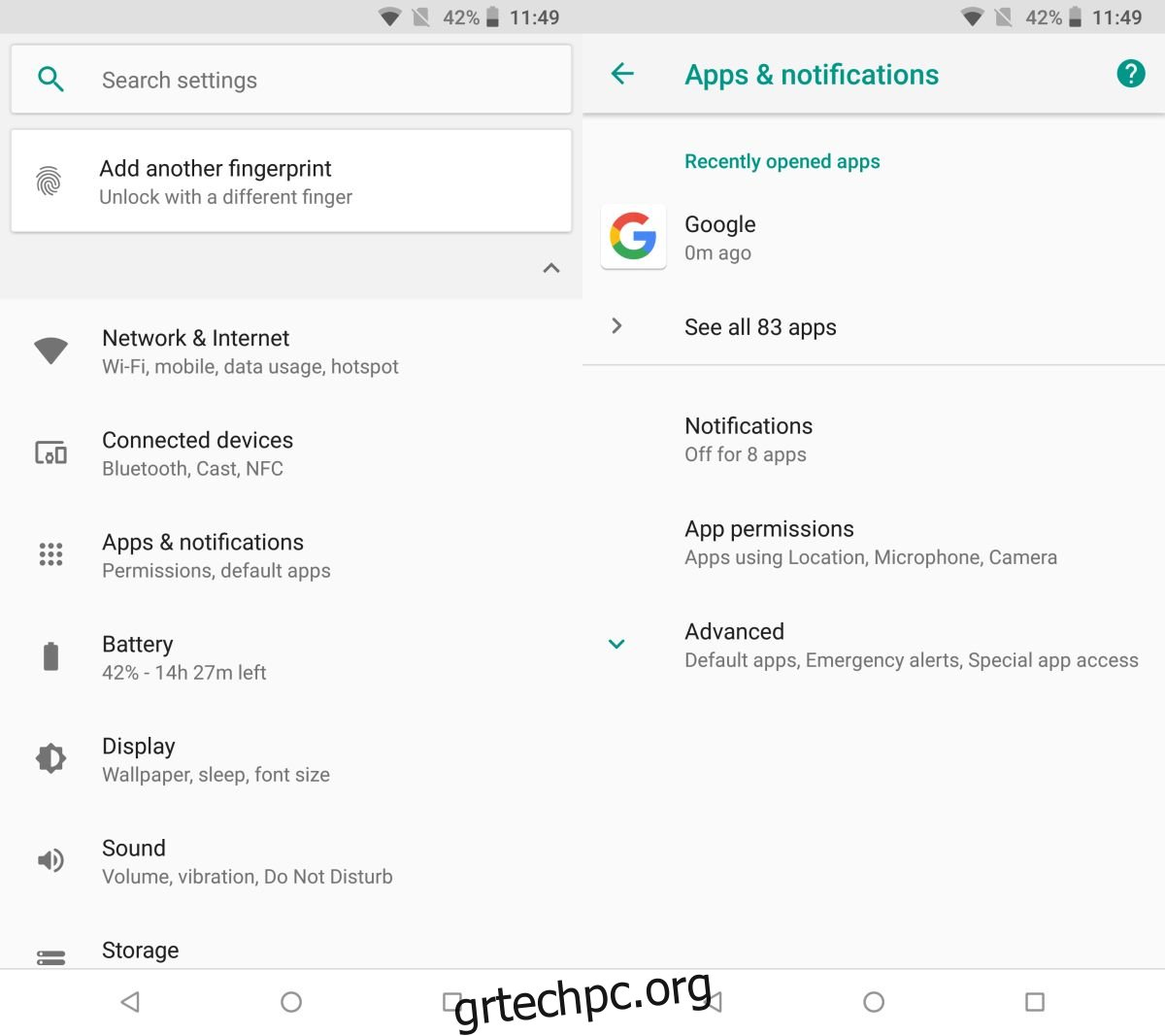
Στη λίστα εφαρμογών, πατήστε την εφαρμογή για την οποία θέλετε να διαγράψετε την προσωρινή μνήμη. Αυτό θα σας μεταφέρει στην οθόνη Πληροφορίες εφαρμογής για αυτήν την εφαρμογή. Σε παλαιότερες εκδόσεις του Android, μπορεί να δείτε ένα κουμπί Εκκαθάριση προσωρινής μνήμης στην οθόνη Πληροφορίες εφαρμογής. Εάν δεν βλέπετε το κουμπί στην κύρια οθόνη πληροφοριών εφαρμογής, πατήστε Αποθήκευση και εκεί θα δείτε ένα κουμπί Εκκαθάριση προσωρινής μνήμης. Πατήστε για να διαγράψετε την προσωρινή μνήμη της εφαρμογής. Χρειάζονται λιγότερο από τριάντα δευτερόλεπτα για να ολοκληρωθεί.
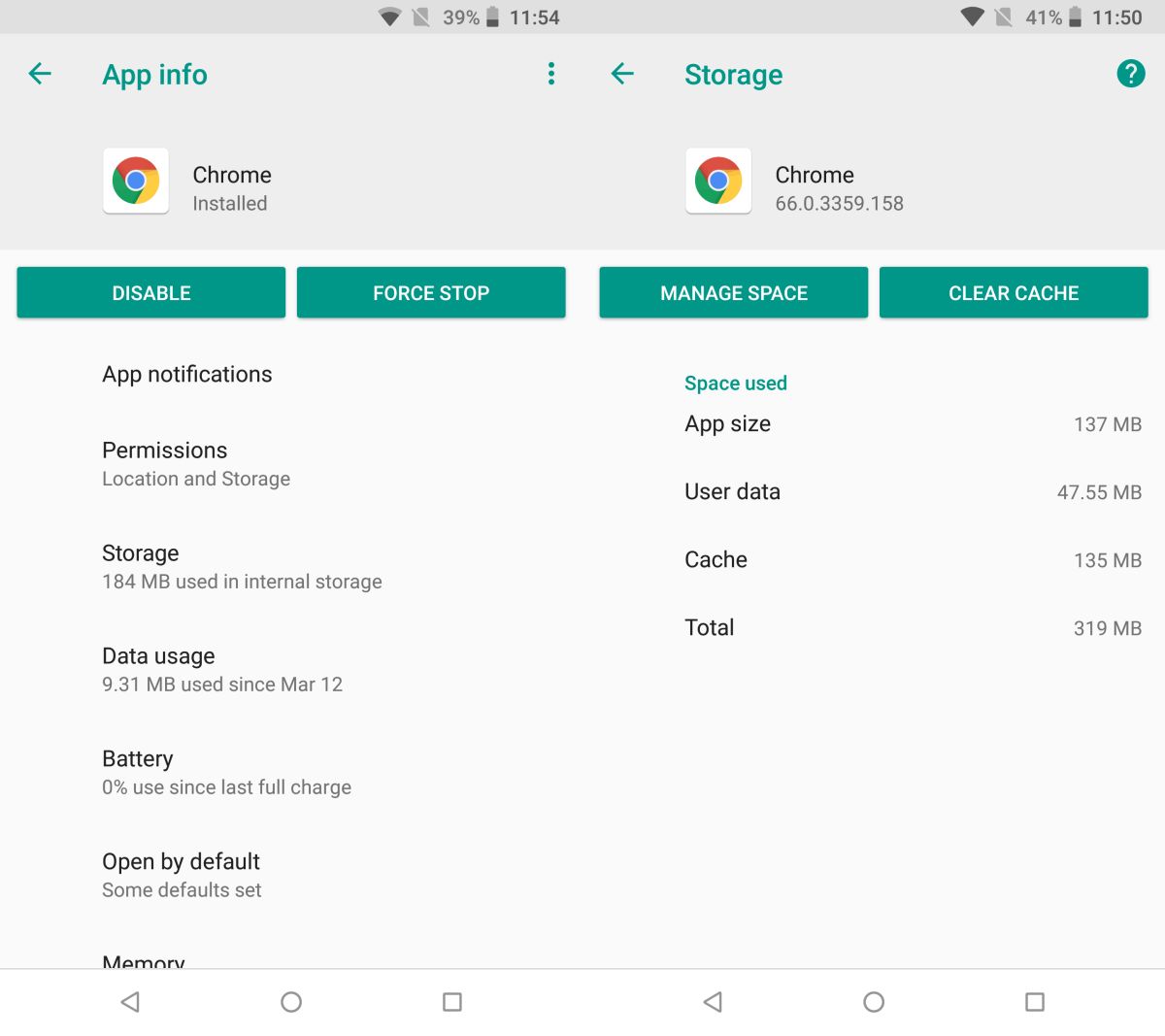
Για ιδιαίτερα προβληματικές εφαρμογές, μπορείτε επίσης να δοκιμάσετε να διαγράψετε τα δεδομένα της εφαρμογής που είναι αποθηκευμένα από την εφαρμογή στη συσκευή σας. Για να το κάνετε αυτό, πατήστε το κουμπί Διαχείριση χώρου στην οθόνη αποθήκευσης της εφαρμογής. Πατήστε «Διαγραφή όλων των δεδομένων» για να διαγράψετε τα δεδομένα της εφαρμογής που είναι αποθηκευμένα στη συσκευή σας. Αυτά είναι συνήθως δεδομένα που δημιουργεί η εφαρμογή καθώς χρησιμοποιείτε την εφαρμογή όλο και περισσότερο. Εάν διαγράψετε τα δεδομένα για μια εφαρμογή όπως το Google Drive, δεν θα χάσετε τα αρχεία που έχετε αποθηκεύσει σε αυτήν.
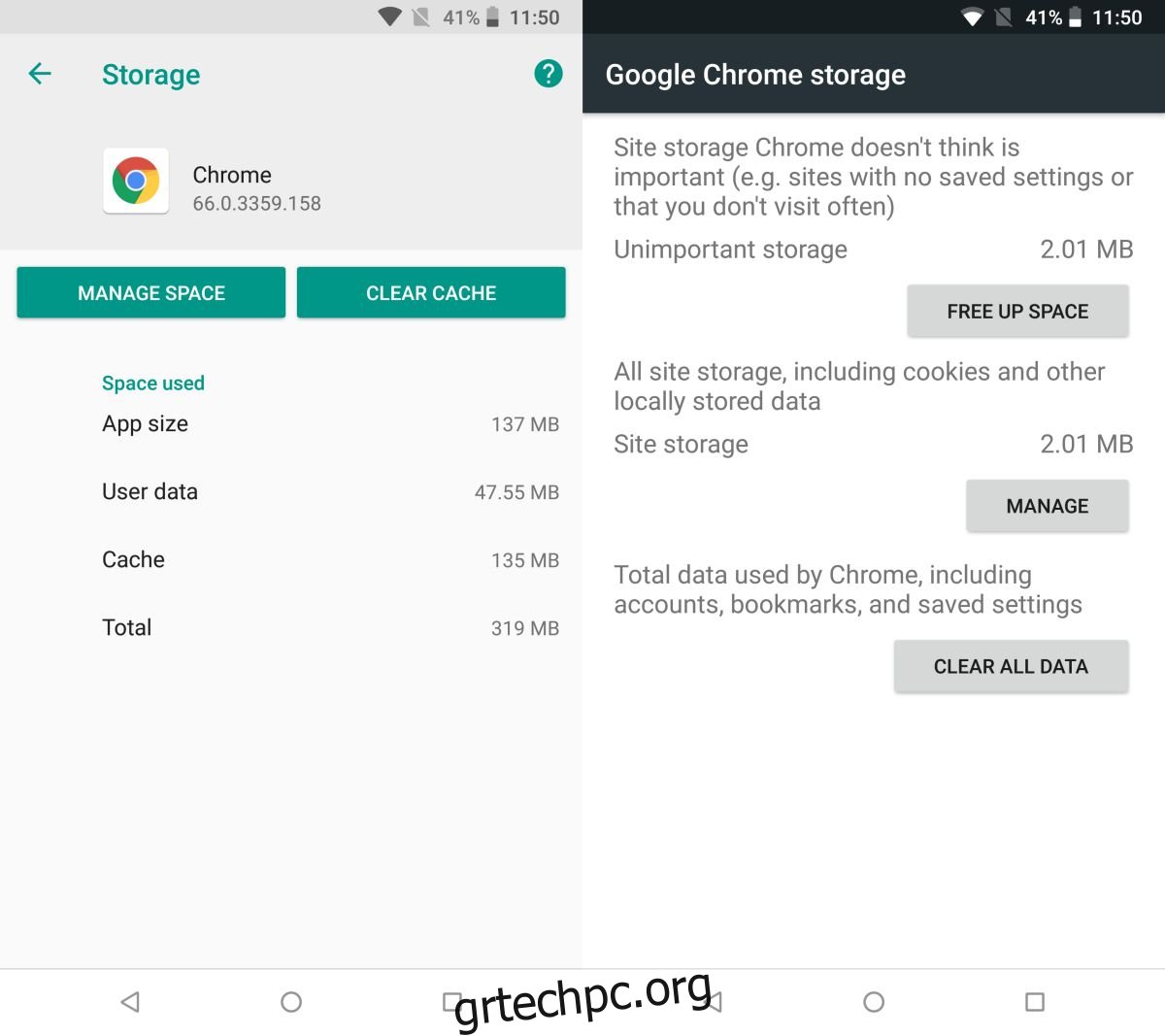
Η εκκαθάριση της προσωρινής μνήμης και των δεδομένων της εφαρμογής για μια εφαρμογή στο Android είναι ένα βήμα αντιμετώπισης προβλημάτων χαμηλού επιπέδου που μπορείτε να εκτελέσετε εν κινήσει εάν μια εφαρμογή σταματήσει να λειτουργεί ξαφνικά. Αυτό το βήμα λειτουργεί για να διορθώσει προβλήματα όπου μια εφαρμογή αντιμετωπίζει προβλήματα με τη σύνδεσή σας ή εάν δεν μπορεί να συνδεθεί στο Διαδίκτυο.
